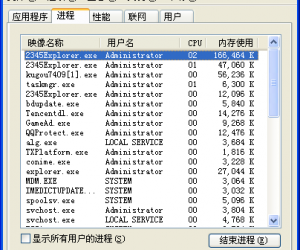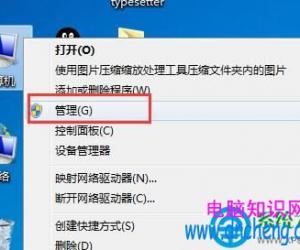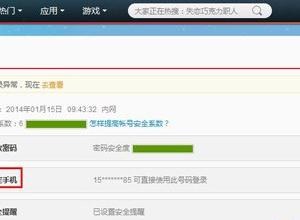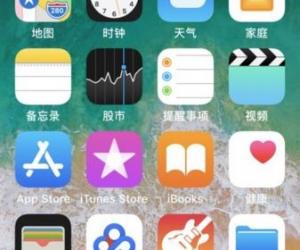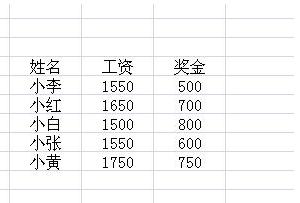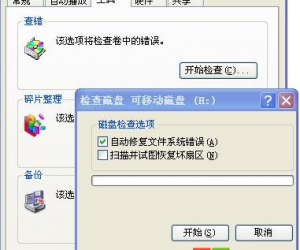路由器如何限制电脑的网速 路由器限制电脑的网速的方法
发布时间:2017-04-06 15:27:28作者:知识屋
路由器如何限制电脑的网速 路由器限制电脑的网速的方法 使用电脑打开浏览器在浏览器的地址栏内输入路由器的IP地址。(提示:不同的路由器IP地址不同,具体地址详见路由器背面)
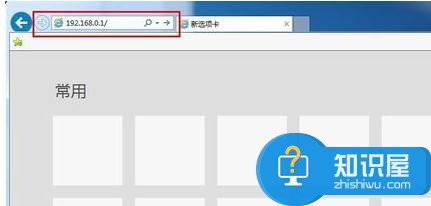
进入路由器主界面,然后点击“高级设置”
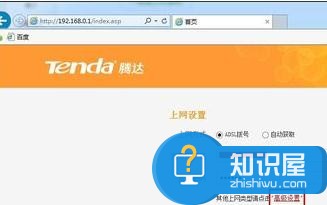
在高级设置内,选择“带宽控制”

进入带框控制,勾选“启动带框控制”
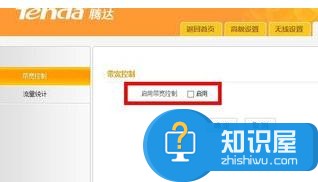
如果要控制单个电脑单个IP,可输入两个相同的IP地址。填写新完成之后,选择“添加至列表”

如果控制多个IP地址,也就是IP段,可以在IP范围内输入iP范围,同样输入信息,选择“添加至列表”
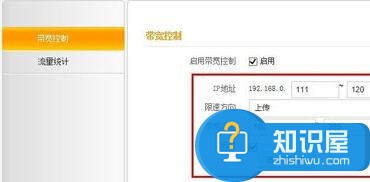
带宽控制设置完成,选择“确定”生效。
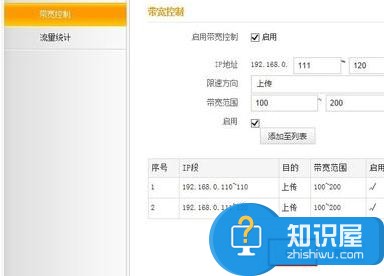
如果要关闭带宽控制,去掉“启用带宽控制”后的勾,点击确定即可
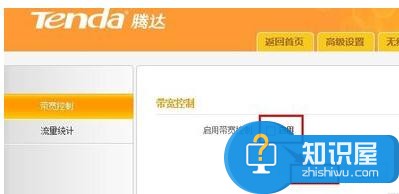
(免责声明:文章内容如涉及作品内容、版权和其它问题,请及时与我们联系,我们将在第一时间删除内容,文章内容仅供参考)
知识阅读
软件推荐
更多 >-
1
 一寸照片的尺寸是多少像素?一寸照片规格排版教程
一寸照片的尺寸是多少像素?一寸照片规格排版教程2016-05-30
-
2
新浪秒拍视频怎么下载?秒拍视频下载的方法教程
-
3
监控怎么安装?网络监控摄像头安装图文教程
-
4
电脑待机时间怎么设置 电脑没多久就进入待机状态
-
5
农行网银K宝密码忘了怎么办?农行网银K宝密码忘了的解决方法
-
6
手机淘宝怎么修改评价 手机淘宝修改评价方法
-
7
支付宝钱包、微信和手机QQ红包怎么用?为手机充话费、淘宝购物、买电影票
-
8
不认识的字怎么查,教你怎样查不认识的字
-
9
如何用QQ音乐下载歌到内存卡里面
-
10
2015年度哪款浏览器好用? 2015年上半年浏览器评测排行榜!